
8GB SD कार्ड को RAM मेमोरी में कैसे बदलें
आपके कंप्यूटर सिस्टम की गति और प्रदर्शन को बेहतर बनाने के सबसे कुशल तरीकों में से एक है रैंडम-एक्सेस मेमोरी (RAM) जोड़ना। रैम मॉड्यूल को बदलने के लिए आपके कंप्यूटर केस को भौतिक रूप से खोलने और भागों को हटाने की आवश्यकता होती है, जो कि अधिकांश कंप्यूटर उपयोगकर्ताओं के लिए एक कठिन संभावना है। यदि आपके पास एक फ्लैश मेमोरी डिवाइस है, जैसे कि 8-गीगाबाइट (जीबी) एसडी कार्ड, तो विंडोज विस्टा ऑपरेटिंग सिस्टम की एक विशेषता आपको नए रैम मॉड्यूल को भौतिक रूप से जोड़ने के बजाय कार्ड को रैम के रूप में उपयोग करने की अनुमति देती है।
स्टेप 1
यह देखने के लिए कि मशीन में कार्ड-रीडिंग यूनिट अंतर्निहित है या नहीं, अपने कंप्यूटर के आगे और पीछे के पोर्ट की जांच करें। यदि कोई अंतर्निहित इकाई नहीं है तो बाहरी कार्ड रीडर प्राप्त करें और इसे मशीन पर खुले यूएसबी पोर्ट में से किसी एक से कनेक्ट करें।
दिन का वीडियो
चरण दो

एक बाहरी कार्ड रीडर
8GB एसडी फ्लैश मेमोरी कार्ड को आंतरिक या बाहरी कार्ड-रीडिंग यूनिट पर संबंधित एसडी स्लॉट में डालें। आप क्या कार्रवाई करना चाहते हैं, यह पूछने के लिए एक नई विंडो लाने के लिए विंडोज विस्टा ऑपरेटिंग सिस्टम की प्रतीक्षा करें।
चरण 3
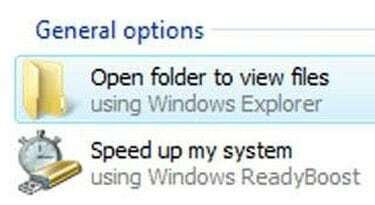
रेडी बूस्ट मेनू तक पहुंचना
विंडो के निचले सिरे तक स्क्रॉल करें और "सामान्य विकल्प" लेबल वाला शीर्षक ढूंढें। पर क्लिक करें "सामान्य विकल्प" शीर्षक के नीचे लिंक जो "विंडोज़ का उपयोग करके मेरे सिस्टम को गति दें" लेबल किया गया है काम में लाने के लिये तैयार।"
चरण 4
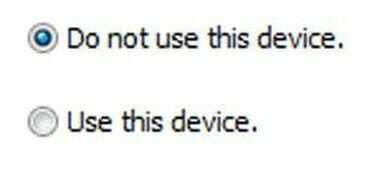
एसडी कार्ड का उपयोग करना
"इस डिवाइस का उपयोग करें" लेबल वाले रेडीबॉस्ट विंडो के शीर्ष पर स्थित रेडियो बटन पर क्लिक करें। विंडो के केंद्र में स्लाइडर बार पर क्लिक करें जिसे "स्पेस टू रिजर्व फॉर सिस्टम" लेबल किया गया है गति।"
चरण 5
स्लाइडर को ड्रैग करें और एसडी कार्ड पर स्पेस की मात्रा चुनें जिसे आप सिस्टम रैम के रूप में उपयोग करना चाहते हैं। रैम के रूप में सभी उपलब्ध स्थान का उपयोग करने के लिए स्लाइडर को दाईं ओर रखें। "लागू करें" पर क्लिक करें और फिर विंडो बंद करें।
चरण 6
यदि आप सुविधा को बंद करना चाहते हैं तो रेडीबूस्ट मेनू पर लौटें। "इस डिवाइस का उपयोग न करें" पर क्लिक करें और फिर "लागू करें" पर क्लिक करें।
चीजें आप की आवश्यकता होगी
एसडी कार्ड
आंतरिक या बाहरी एसडी कार्ड रीडर
टिप
रेडीबूस्ट सुविधा का लाभ उठाने के लिए आपको 8GB एसडी कार्ड का उपयोग करने की आवश्यकता नहीं है। कोई भी एसडी कार्ड जिसमें 256 मेगाबाइट या अधिक स्टोरेज स्पेस है, का उपयोग किया जा सकता है, हालांकि माइक्रोसॉफ्ट अनुशंसा करता है कि आप एक ऐसे कार्ड का उपयोग करें जिसमें आपके कंप्यूटर पर सामान्य रैम की मात्रा एक से तीन गुना हो।
यदि आपका कंप्यूटर एसडी कार्ड डालने पर स्वचालित रूप से एक नई विंडो नहीं लाता है, तो आप "My ." पर नेविगेट कर सकते हैं कंप्यूटर" मेनू और फिर एसडी कार्ड पर राइट-क्लिक करें और "गुण" चुनें। वहां से "रेडी बूस्ट" टैब पर क्लिक करें।
चेतावनी
रेडीबूस्ट फीचर केवल माइक्रोसॉफ्ट विंडोज विस्टा ऑपरेटिंग सिस्टम में उपलब्ध है।
यदि आप एसडी कार्ड पर रैम के रूप में पूरी जगह का उपयोग करते हैं, तो आप महत्वपूर्ण प्रदर्शन वृद्धि देखेंगे, हालांकि आप जब तक आप रेडी बूस्ट फीचर को चालू नहीं करते तब तक डिस्क पर कोई भी नई फाइल को सेव नहीं कर पाएंगे या किसी मौजूदा फाइल को संशोधित नहीं कर पाएंगे बंद।


